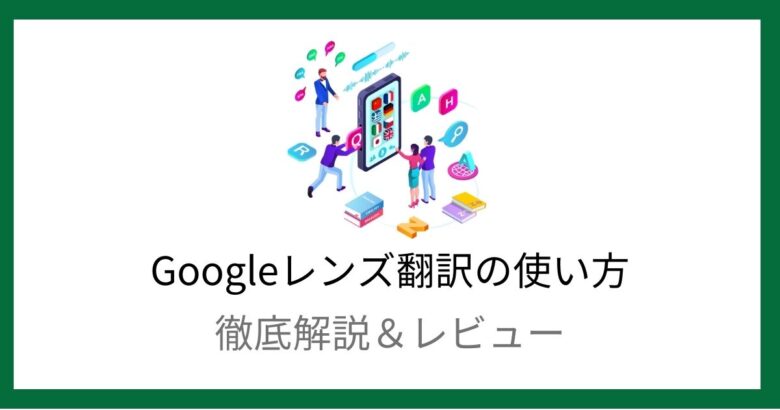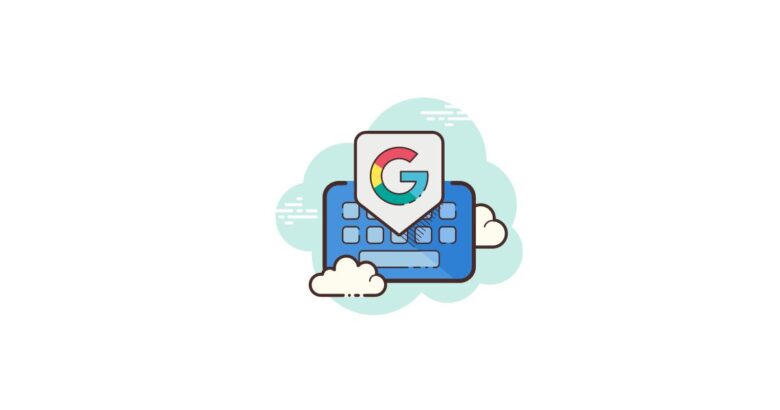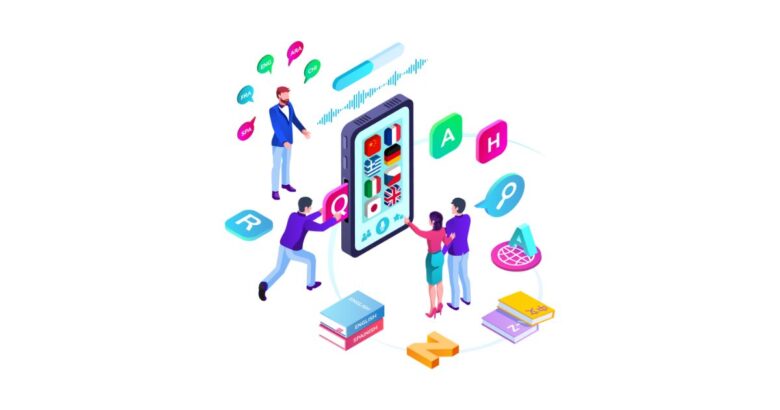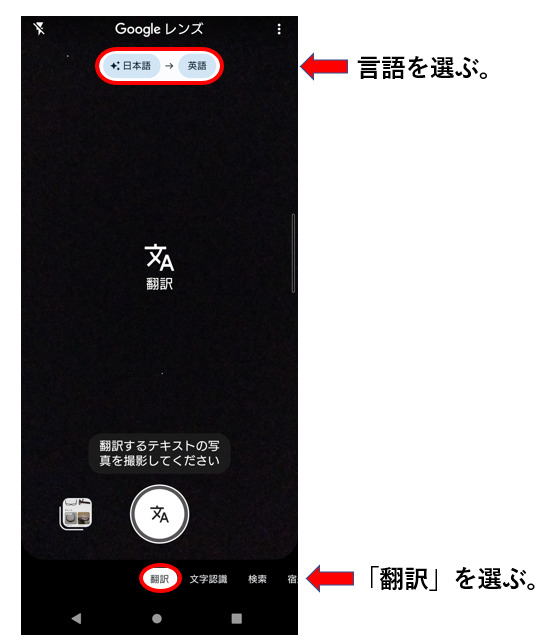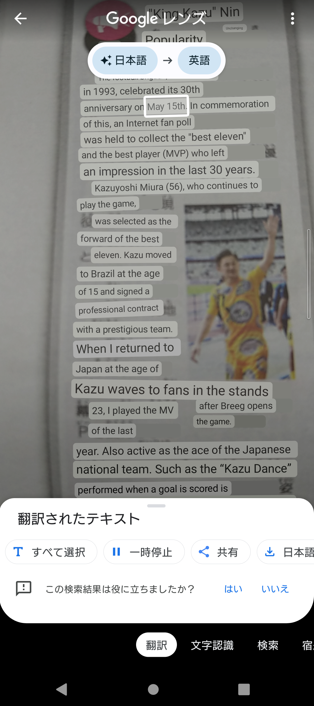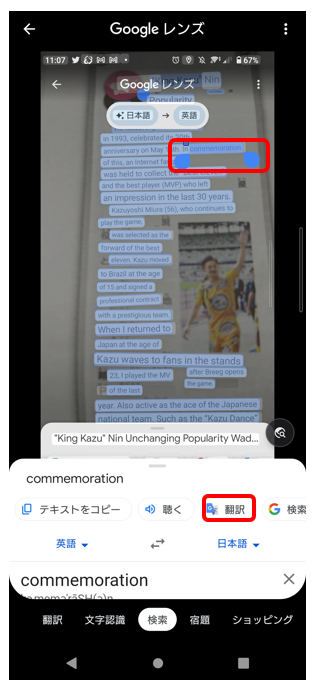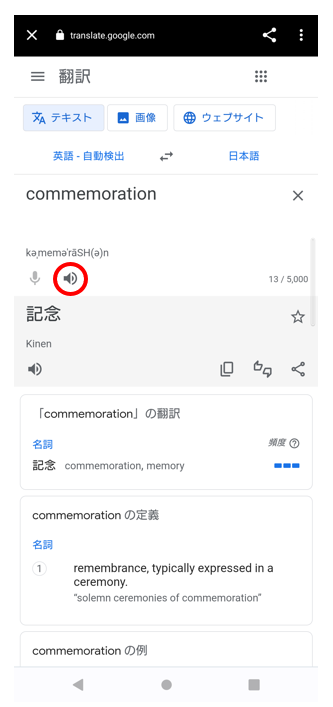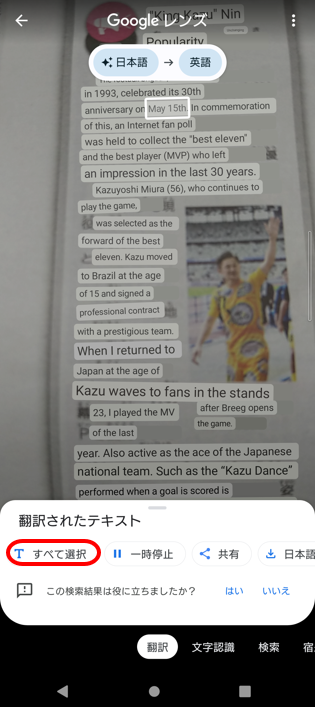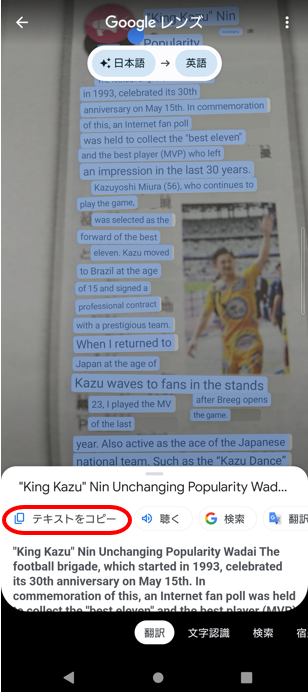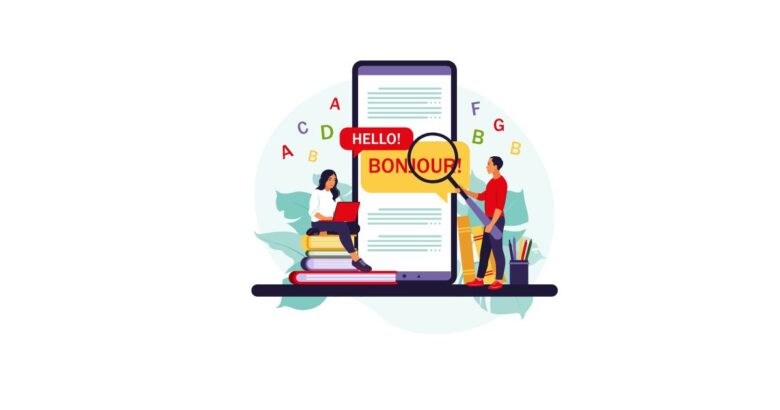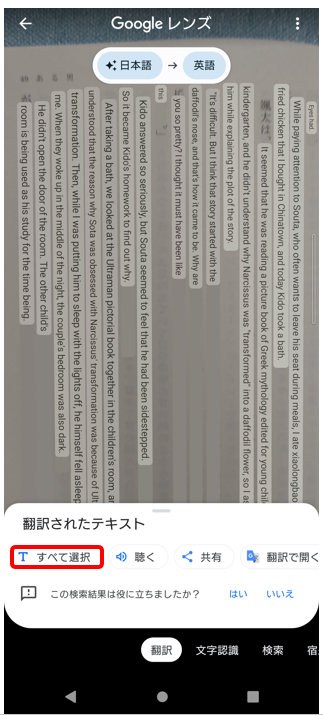Googleレンズ翻訳の使い方が知りたいです。英語学習にも使えるの?
この記事ではこんな疑問にお答えします。
Googleレンズ翻訳は、スマホのカメラ機能を使って簡単に言語を翻訳できる便利な機能です。
旅行先で役立つのはもちろん、アイデア次第で英語学習にも幅広く活用できます。使い方はとても簡単で料金は無料です。
この記事ではGoogleレンズ翻訳でできることや英語学習での使い方について詳しく解説しています。ご興味のある方はぜひ最後まで読んでみてください。
英語学習を効率化できる16種類のAIツールについてまとめたコチラの記事もご参照ください。
こちらもCHECK
-

-
【AIで英語学習】おすすめ英会話アプリやChatGPTなど無料ツール24選
Googleレンズ翻訳とは?
Googleレンズ翻訳とは、Google社が無料で提供するスマホアプリです。
カメラ機能で画像やテキストを読み取ることで、検索や翻訳を簡単に行うことができます。
IOSとAndroidのどちらにも対応しています。スマホに標準搭載されていない場合は、App StoreまたはGoogle Playからインストールすることで使用できます。
Googleレンズ翻訳の大きな特徴は、
画像から検索結果を得られる
ということ。
画像以外にもテキストやバーコード、QRコードなども読み取ることができます。
Googleレンズ翻訳でできる7つのこと
Googleレンズ翻訳には7つのモードがあり、幅広い用途で使うことができます。
| 翻訳 | 文字テキストを撮影することで100以上の外国語に翻訳。 |
| 文字認識 | カメラで撮影した文字をコピー、音声再生、検索。 |
| 検索 | カメラで撮影した画像からネット検索。 |
| 宿題 | 数式などを撮影し解き方を検索。 |
| ショッピング | 撮影した商品画像からネットショッピング。 |
| 場所 | 建物にカメラを向けて詳細を確認。 |
| 食事 | 食べものまたはメニューを撮影してネット検索。 |
Googleレンズ翻訳は画像からあらゆるものを検索できるので、例えば名前の分からない動物や植物を調べるという使い方ができます。目の前にあるけれど言語化できないものの検索に最適です。
また、旅行先などで気になる建物がある場合、カメラを向けるとその詳細を確認することもできます。
【レビュー】Googleレンズの翻訳機能を使ってみた
①日本語の文章画像を瞬時に英語に翻訳する。
Googleレンズを使えば、画像として読み取った文章を一瞬で100以上の外国語に翻訳することができます。
①翻訳する言語を選ぶ。⇒ 画面下から「翻訳」を選ぶ。
今回はこちらの日本語の記事を英訳してみます。
⇩
②翻訳モードでカメラに文章に向けてシャッターを押すと下記のように英訳されます。
反対に、英語の文章を読み取って日本語に翻訳することも可能です。
②翻訳した文章を音声で聴く。
Googleレンズで翻訳した文章は音声で聴くことができます。
①「翻訳したテキスト」の中にある「聴く」をクリック。
⇩
②翻訳した文章が英語音声で再生、再生箇所は下図のようにハイライトされます。
③テキスト内の単語の意味と発音を確認する。
翻訳済のテキスト内の単語の意味と発音を確認することもできます。
①単語をハイライトして「翻訳」をクリック。
⇩
②下図のような辞書が開きます。スピーカーマークをクリックすると発音を確認できます。
④テキストを全文コピーして保存する。
Googleレンズで翻訳した文章は、全文コピーしてWordなどの別ファイルに貼り付けて保存することも可能です。
【Googleレンズで翻訳した文章をコピーする方法】
①「すべて選択」をクリック。
⇩
②「テキストをコピー」をクリック。
【レビュー】Googleレンズを英語学習に活用する方法2選
Googleレンズはアイデア次第で英語学習に幅広く活用することができます。ここでは、筆者の私が考えたGoogleレンズを英語学習に活用する2つの方法をご紹介します。
①身のまわりのものを音声付き英語教材にする。
Googleレンズを使えば身の回りのあらゆるものを音声付き英語教材にすることができます。
例えばこちらは家にあったこうや豆腐の袋です。裏側にある説明書きを読み取れば、こうや豆腐の作り方を音声付き英語教材にできます。
英訳は100%完璧ではないですが、おおまかな部分で訳されている印象です。

家にあるチラシなど日本語の文章が書いてあるものなら何でも音声付き英語教材にできますね!
②お気に入りの小説を英訳する。
文章が縦書きの小説で英訳を試したところ、下記のような状態で読み取ることができました。このままでは読みづらいので「すべて選択」をクリック。
⇩
横書きのテキストの表示に変わりました。「聴く」をクリックすると英語音声でリスニングできます。
上記の画像を見て頂いてわかる通り、こちらも翻訳の精度は100%ではなくところどころに誤表示があります。誤りがあることを念頭に工夫して活用する必要があるといえます。
【まとめ】Googleレンズ翻訳を使ってあらゆるテキストを英語教材に変身させよう!
今回は、あらゆるテキストをカメラ機能で読み取ることで、翻訳&音声化できるGoogleレンズ翻訳について詳しく解説しました。
Googleレンズ翻訳を使えばアイデア次第でいろいろなものを英語教材として活用できることがわかりました。
なるべくお金をかけずに身のまわりにあるもので英語表現を学びたい方は、一度試されてみてはいかがでしょうか?
また、Google標準機能には、英語学習に活用できるAIツール機能が他にもあります。ご興味のある方はこちらも合わせてご参照ください。
Google発音機能についてはコチラの記事で詳しく解説しています。
こちらもCHECK
-
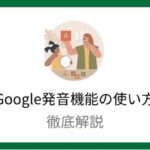
-
Googleの発音機能の使い方|発音記号やアクセントをチェック
英語面接の回答をAIに分析してもらえる「interview warmup」についてはコチラの記事で詳しく解説しています。
こちらもCHECK
-
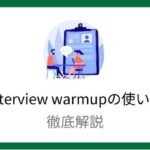
-
interview warmup|英語面接の練習ができるGoogle機能
最後までお読みいただきありがとうございました。